Aktivieren der Handschrifterkennung in Windows 7

Aktivieren der Eingabebereichsgeste
Wenn Sie ein Tablet oder einen Touchscreen haben, zeigen Sie dies anUnterstützt die Stifteingabe, sollten Sie unbedingt die Handschrifterkennungsfunktionen von Windows 7 ausprobieren. Gehen Sie wie folgt vor, um die Gesten für den Handschrifteingabebereich in Windows 7 zu aktivieren:
Öffne die Startmenü und tippe ein Handschrift. Wenn die Suchergebnisse angezeigt werden, klicken Sie auf Ändern Sie die Einstellungen des Tablettstifts um die Einstellungen der Systemsteuerung für Tablets zu öffnen.
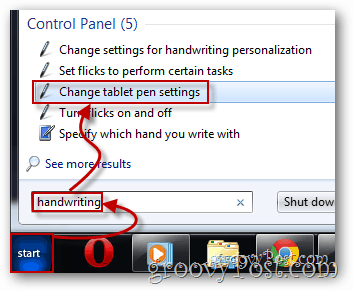
Sobald Sie dort sind, möchten Sie auf die vierte Option in der Liste klicken Stiftaktionen Liste - Starten Sie den Tablet PC-Eingabebereich und dann klicke auf den die Einstellungen Taste.
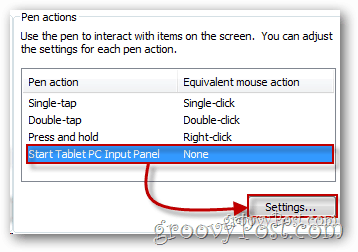
Stellen Sie sicher, dass die Aktivieren Sie die Geste zum Starten des Eingabebereichs wird geprüft. Sie können auch die Entfernung einstellen, auf der Sie den Cursor bewegen müssen, um diese Geste auszulösen. Eine zu lange Entfernung erschwert das Auslösen, bei kürzeren Entfernungen kann es jedoch zu versehentlichen Auslösungen kommen. Wählen Sie Ihre bevorzugte Einstellung und drücken Sie okay wenn Sie mit den Ergebnissen zufrieden sind.
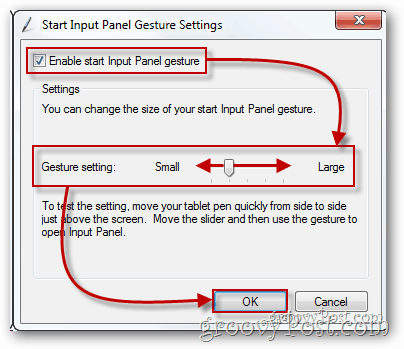
Nun, um das Panel zu öffnen. Führen Sie einfach die oben genannte Geste aus und probieren Sie es aus, indem Sie ein oder zwei Wörter schreiben, so wie ich es unten getan habe:
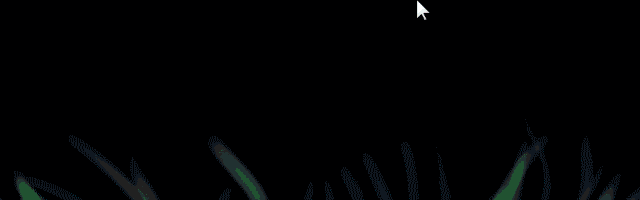
Personalisieren / Trainieren des Handschrifterkennungs-Tools
Wenn Sie nach dem Testen des Handschrift-Panels nicht von seiner Genauigkeit beeindruckt waren, möchten Sie möglicherweise mit der Personalisierung herumspielen, nur um die Dinge richtig zu machen. Öffnen Sie dazu die Startmenü nochmal und tippe ein Handschrift. Wenn die Ergebnisse angezeigt werden, wählen Sie die erste Option in der Programme Liste, um loszulegen.
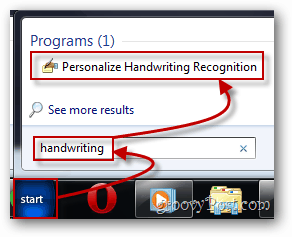
Sie können jetzt zwischen zwei verschiedenen Optionen wählen: zielgerichtete Fehler (wie ein Wort, ein Buchstabe oder ein Symbol), oder Bringen Sie dem Handschrifterkenner Ihren einzigartigen Schreibstil bei, welches wird (offensichtlich) viel länger dauern.
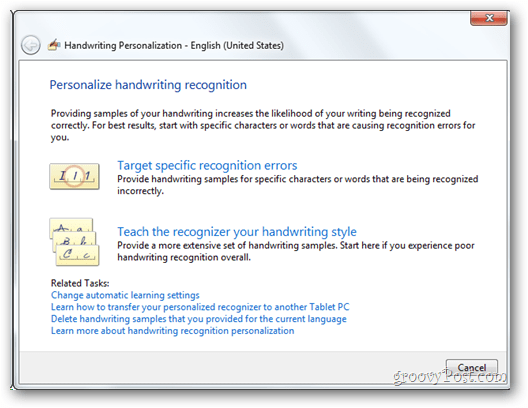
Wenn Sie dem Erkenner Ihren Stil beibringen möchten, durchlaufen Sie eine Reihe von Bildschirmen. Befolgen Sie dabei die Anweisungen auf dem Bildschirm. Keine Sorge, das ist sehr einfach.
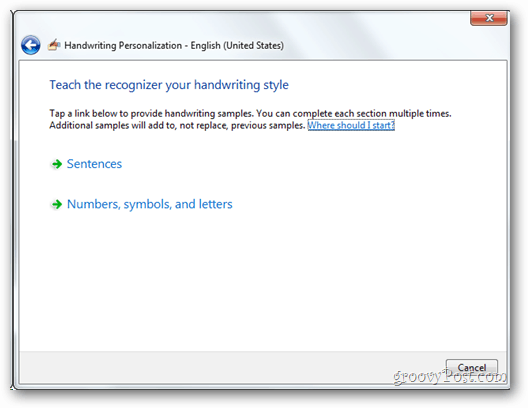
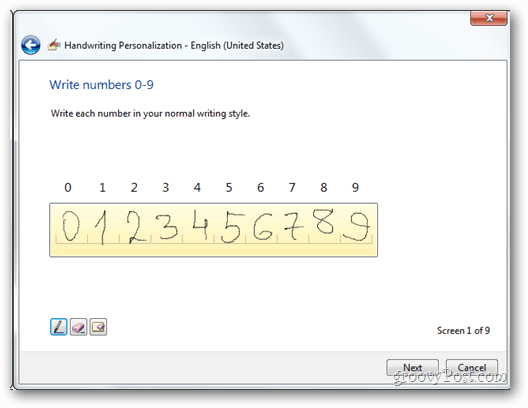
Wenn Sie die Option für bestimmte Erkennungsfehler auswählen, können Sie einen Buchstaben, ein Wort oder ein Symbol eingeben, damit der Erkenner von Ihrem Stil lernen kann.

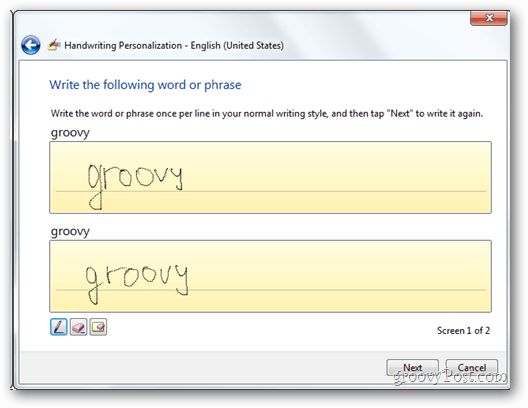
Mathe-Eingabebereich
Die meisten der oben gezeigten Funktionen waren verfügbarin Windows Vista, bevor es in Windows 7 verfügbar ist. Es muss jedoch darauf hingewiesen werden, dass diese Funktionen in Microsofts neuem Betriebssystem erheblich verbessert wurden. Und außerdem. Während Vista über eine normale Handschrifterkennung verfügt, können Windows 7-Benutzer die Handschrift auch für die Mathematik verwenden. Es ist nicht gerade eine Funktion, die vollständig aus der Betaphase ist, aber man kann mit Sicherheit sagen, dass sie recht gut funktioniert.
Öffnen Sie zum Öffnen des Bedienfelds das Symbol Startmenü, eintippen Mathe-Eingabe und klicken Sie auf die Mathe-Eingabebereich.
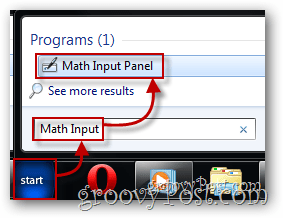
Das Mathe-Eingabefeld ist sehr selbsterklärend. Sie können mathematische Gleichungen und mathematische Symbole eingeben, die fast sofort erkannt werden und in jedes Word-Dokument, Excel-Arbeitsblatt oder in fast jedes Textfeld eingegeben werden können, in das erweiterte Zeichenunterstützung integriert ist.
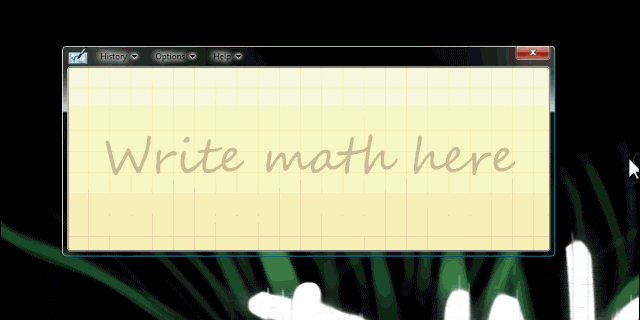
Insgesamt
Es gibt es erst seit ein paar Jahren undObwohl es nicht perfekt ist, ist es ziemlich gut. Jetzt, wo ich mein Tablet habe, benutze ich es täglich und glaube nicht, dass ich jemals wieder zum normalen Notizen machen zurückkehren werde. Die Funktionen und Optionen für Tablet PC- und Grafiktablettbenutzer sind einfach zu bedienen, und das neue Mathematik-Bedienfeld ist besonders gut und das Geld wert, wenn Sie es herausholen können.










Hinterlasse einen Kommentar